MyEclipse安装
1.Java开发三大平台
Sun公司将Java划分的三个技术平台,他们分别是Java Se、Java EE、Java ME,接下来针对这三个平台分别进行详细介绍。
(1)Java SE(Java Platform Standard Edition)标准版,是为开发普通桌面和商务应用程序提供的解决方案。Java SE平台包括了java最核心的部分,Java EE和Java ME都是从Java SE的基础上发展而来的,Java SE平台包括了Java最核心的类库,如集合、io,数据库连接以及网络编程等。
(2)Java EE(Java Platform Enterprise Edition)企业版,是为开发企业级应用程序提供的解决方案。Java EE 可以被看作一个技术平台,该平台用于开发,装配以及部署企业级应用程序,其主要包括Servlet、JSP 、JavaBean、JDBC、EJB、WebService等技术。
(3)Java ME(Java Platform Micro Edition)小型版,是为了开发电子消费产品和嵌入式设备提供的解决方案。Java ME 主要用于小型数字电子设备上软件程序的开发,例如,为家用电器增加智能化控制和联网功能,为手机增加新的游戏和通讯录管理功能。此外,Java ME提供了HTTP等高级Internet 协议,使移动电话能以Client/Server方式直接访问Internet的全部信息,提供最高效率的无线交流。
2.MyEclipse
MyEclipse,是在eclipse 基础上加上自己的插件开发而成的功能强大的企业级集成开发环境,主要用于Java、Java EE以及移动应用的开发。
(2)解压myeclipse安装文件,双击“myeclipse-10.0-offline-installer-windows.exe”执行安装,进入安装界面如图1-8所示:
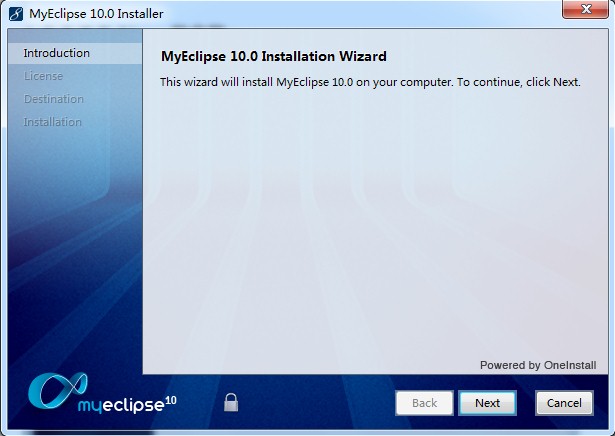
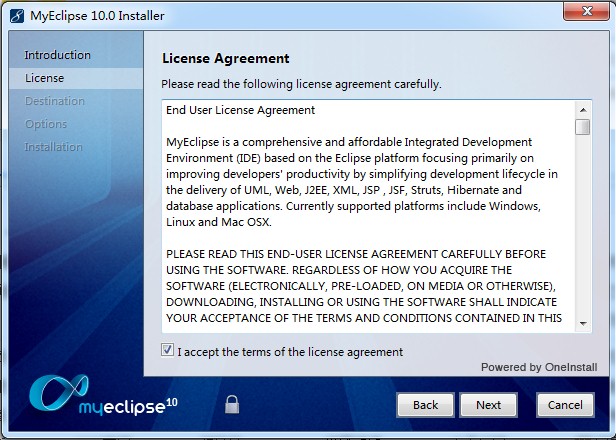
图1-8 安装首页
(2)根据安装界面提示点击Next按钮即可,如图1-9修改安装路径为C:\MyEclipse。点击Next按钮,如图1-10进入安装选项界面,选择默认设置。点击Next按钮,如图1-11根据电脑配置处理器选择32位或者64位。点击Next按钮,等待片刻即安装完成。
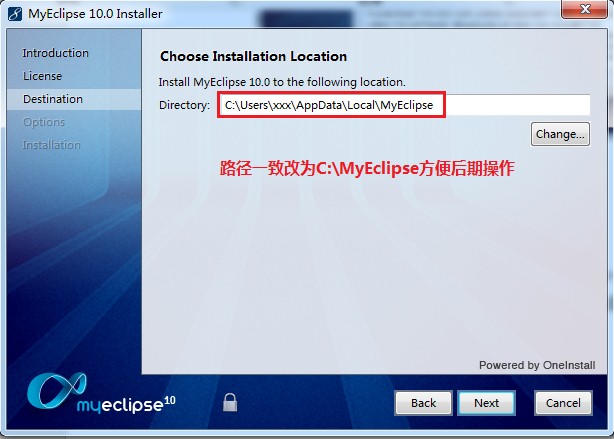
图1-9 安装路径界面
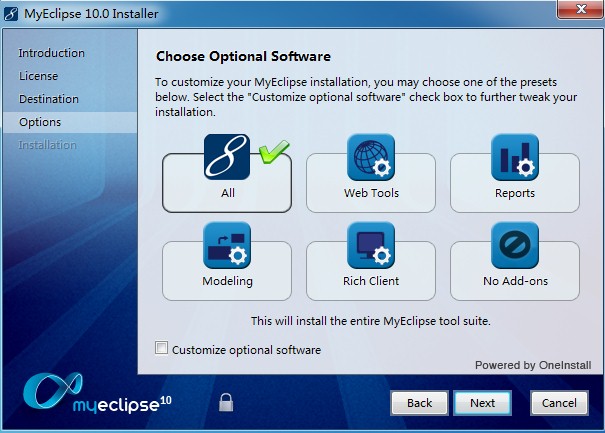
图1-10 安装选项界面
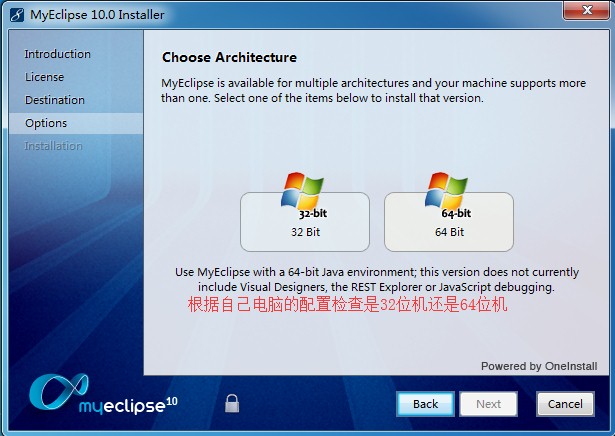
图1-11 系统选择界面
3、拓展环节


